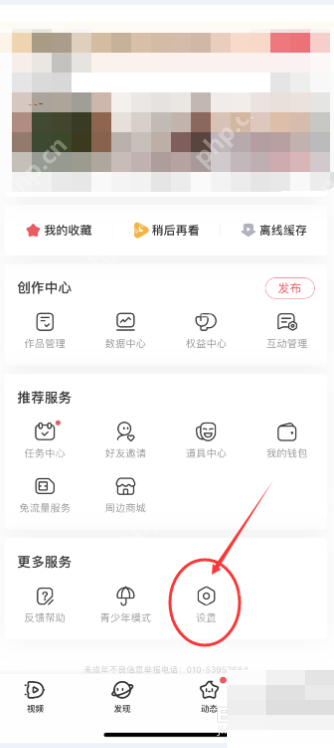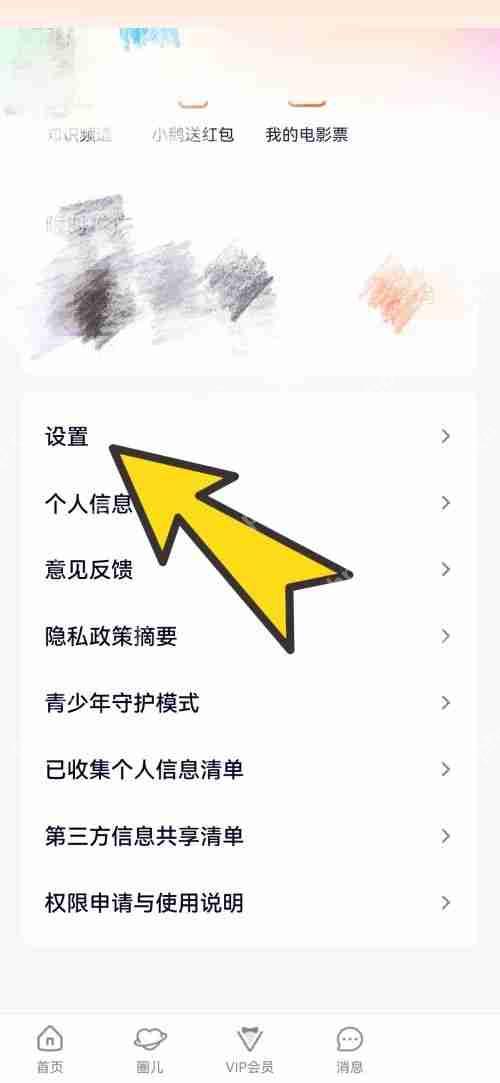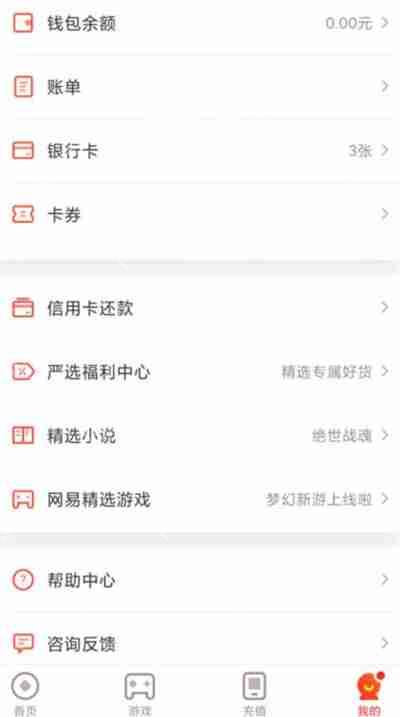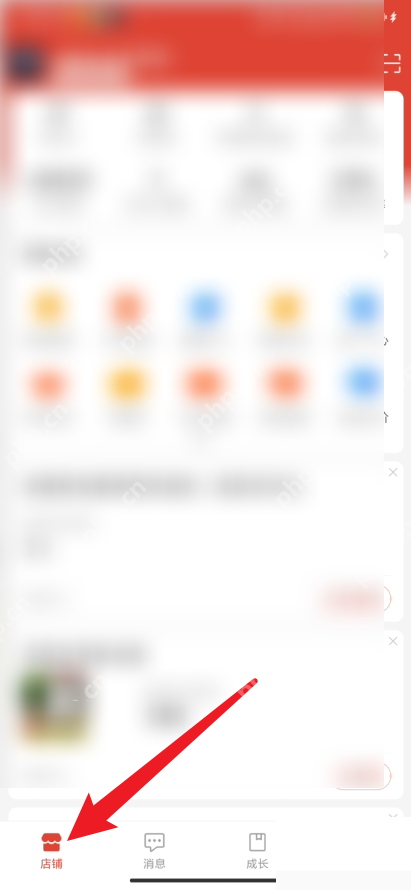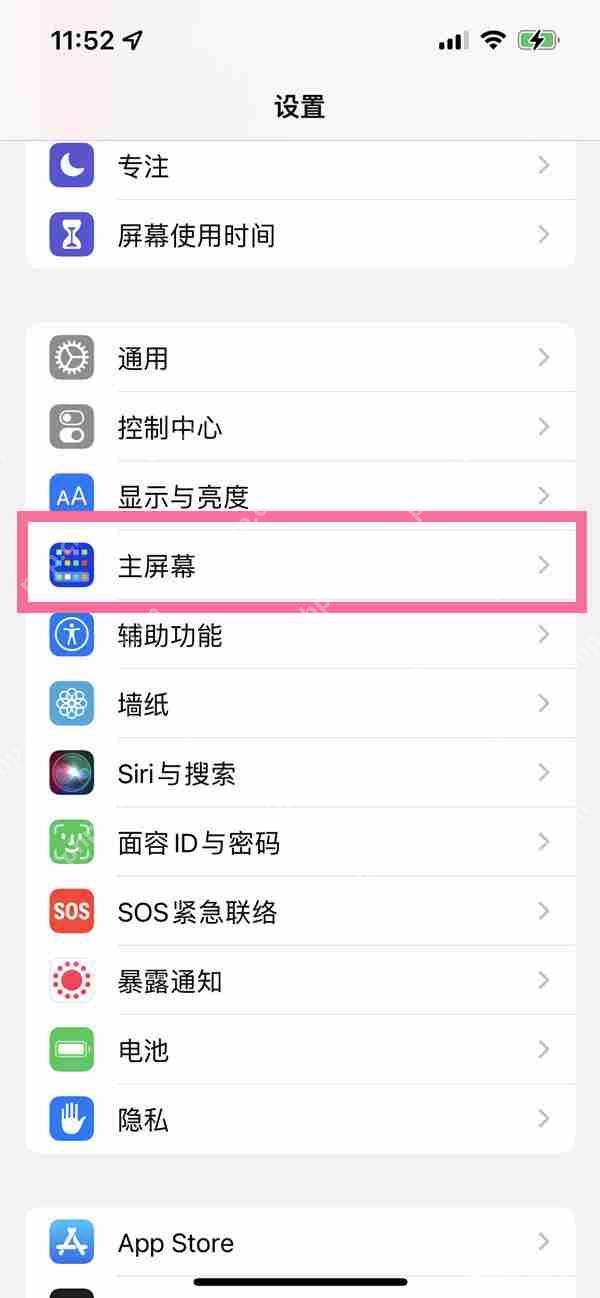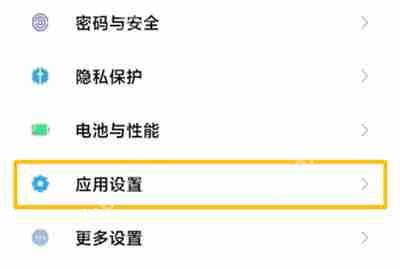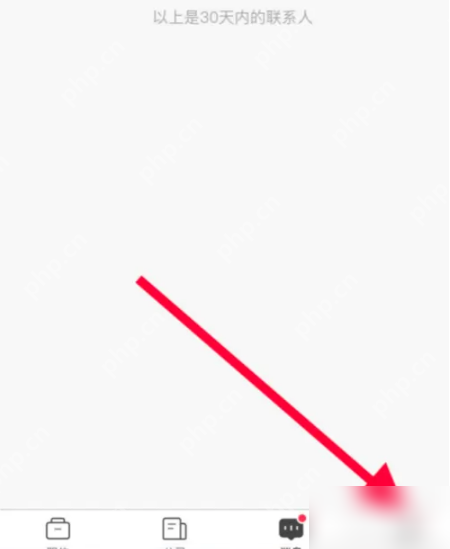ClassIn怎么开启作业测验通知?ClassIn开启作业测验通知教程
来源:菜鸟下载 | 更新时间:2025-05-13
在使用classin的过程中,许多用户不知道如何开启作业测验通知。今天,小编将为大家详细介绍class
在使用classin的过程中,许多用户不知道如何开启作业测验通知。今天,小编将为大家详细介绍classin开启作业测验通知的步骤,有需要的朋友们可不要错过哦。
如何在ClassIn中开启作业测验通知?ClassIn开启作业测验通知指南
1、首先,启动ClassIn软件,点击界面左上角的头像。

2、接着,在弹出的菜单中选择“设置”选项。
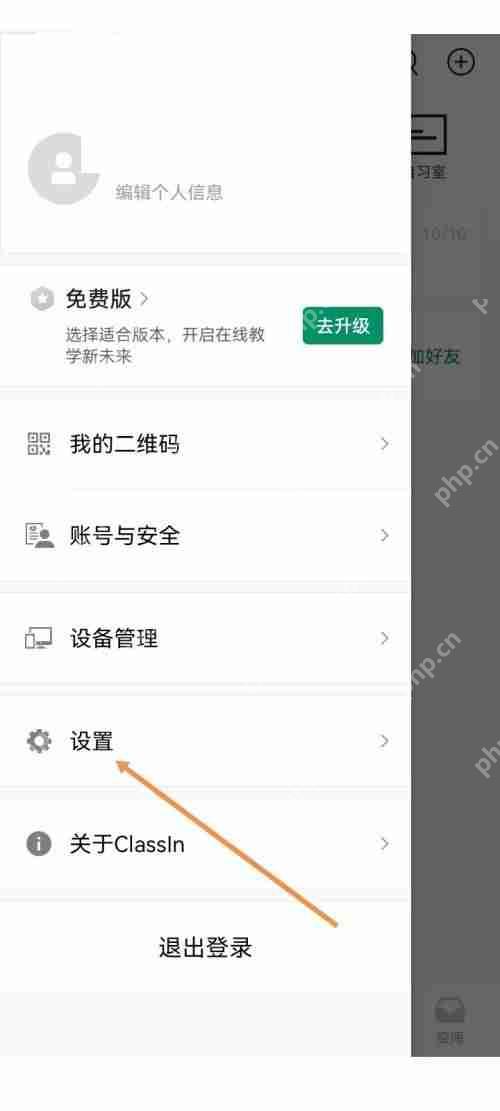
3、然后,进入设置界面后,点击“新消息通知”。
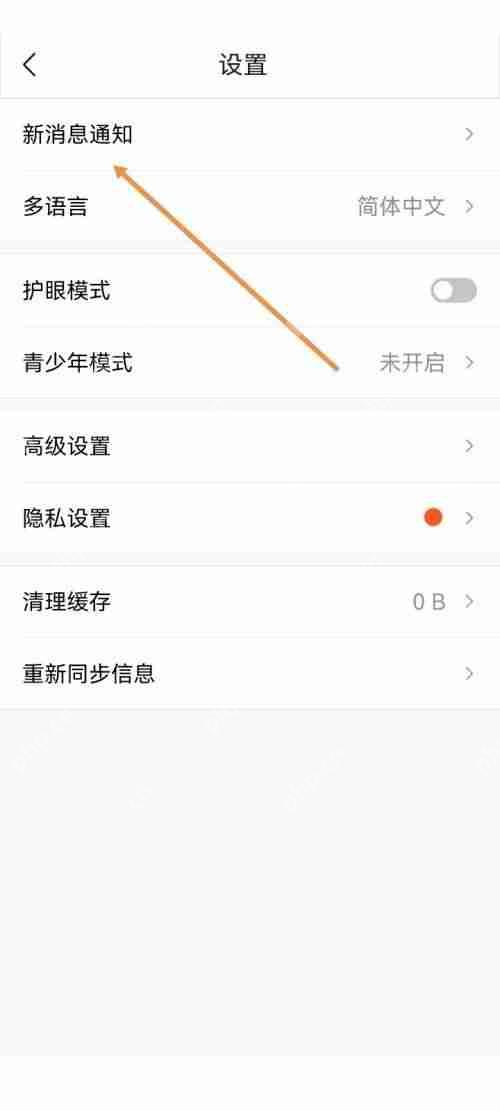
4、最后,找到并开启“作业测验通知”的开关按钮即可。
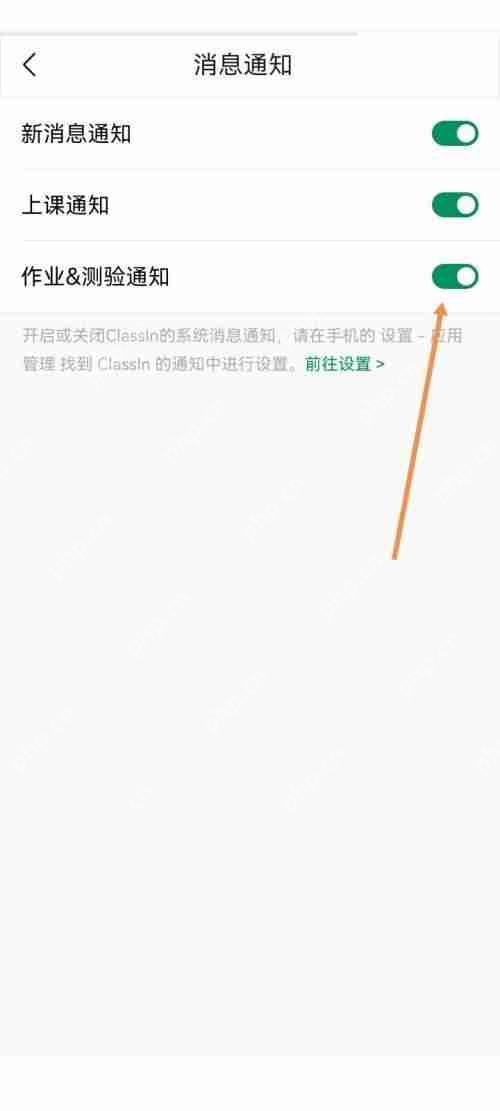
通过以上步骤,您就可以在ClassIn中成功开启作业测验通知了。本站还将持续为您提供更多实用教程,敬请关注。
菜鸟下载发布此文仅为传递信息,不代表菜鸟下载认同其观点或证实其描述。
展开
相关文章
更多>>热门游戏
更多>>热点资讯
更多>>热门排行
更多>>- 灭神传奇最新排行榜-灭神传奇手游免费版下载-灭神传奇免费破解版下载
- 天雷滚滚手游排行-天雷滚滚免费版/单机版/破解版-天雷滚滚版本大全
- 传奇续章手游排行榜-传奇续章手游下载-传奇续章游戏版本大全
- 爆装雷霆题材手游排行榜下载-有哪些好玩的爆装雷霆题材手机游戏推荐
- 我有上将ios手游排行榜-我有上将手游大全-有什么类似我有上将的手游
- 热血轩辕ios手游排行榜-热血轩辕手游大全-有什么类似热血轩辕的手游
- 类似九劫归来的游戏排行榜_有哪些类似九劫归来的游戏
- 多种热门耐玩的五虎结义破解版游戏下载排行榜-五虎结义破解版下载大全
- 2023霸世王朝手游排行榜-霸世王朝手游2023排行榜前十名下载
- 九天仙缘最新排行榜-九天仙缘手游免费版下载-九天仙缘免费破解版下载
- 多种热门耐玩的中华英雄破解版游戏下载排行榜-中华英雄破解版下载大全
- 卡布西游ios手游排行榜-卡布西游手游大全-有什么类似卡布西游的手游